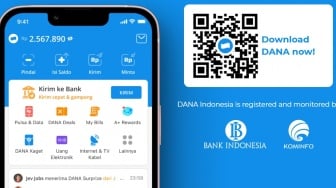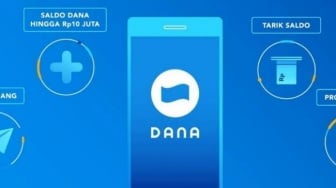Suara.com - Kamu pengguna kartu XL dan ingin internetan dengan koneksi yang cepat dan stabil? Jika ya, maka kamu perlu mengetahui cara setting APN XL di HP kamu. APN atau Access Point Name adalah nama titik koneksi yang menghubungkan jaringan seluler di handphone dengan jaringan internet.
Dengan menggunakan APN yang sesuai, kamu bisa menikmati layanan internet dari XL tanpa gangguan. Namun, bagaimana cara setting APN XL yang benar dan mudah? Apa saja jenis APN XL yang bisa kamu pilih?
Berikut ini panduan lengkap tentang cara setting APN XL di HP Android dan iPhone. XL Axiata menyediakan beberapa pilihan APN (Access Point Name) yang bisa disesuaikan dengan kebutuhan Anda untuk memastikan koneksi internet yang lancar dan stabil.
Berikut APN XL dan cara settingnya yang tim Suara.com rangkum untuk kamu.
APN XL dan Cara Settingnya
1. APN Umum XL
Nama APN: xl gprs
Username: Kosong
Password: Kosong
2. XL 4G LTE
Nama APN: xl4g
Username: Kosong
Password: Kosong
Proxy: 202.152.240.50
Port: 80
MCC: 510
MNC: 11
Tipe Autentikasi: PAP
Baca Juga: Rahasia Jaringan Kencang! Setting APN Indosat Terbaik untuk HP Android dan iPhone
3. XL 3G